Word怎么自动输入重复信息
Word怎么自动输入重复信息
例如,想在本机任何一个Word文档中均可快速输入公司信息,可以按如下步骤进行操作。
1、首先在任意一个Word文档中,输入需要重复使用的公司详细信息,如图1所示。
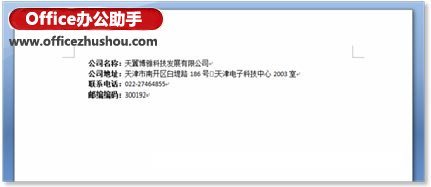
图1 在文档中输入公司信息
2、选中输入的公司详细信息,然后单击【Office】按钮,在随即打开的下拉列表中,单击【Word选项】按钮,在打开的“Word选项”对话框中,切换至“校对”选项卡,单击【自定更正选项】按钮,如图2所示。
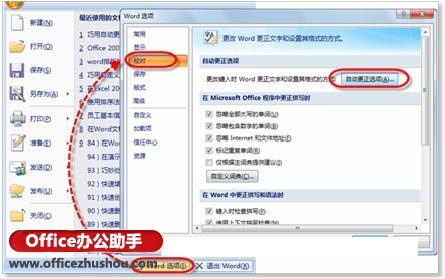
图2 在“Word选项”对话框中单击【自动更正选项】按钮
3、在打开的“自动更正”对话框的“自动更正”选项卡中,先前选中的公司信息文本内容自动显示在了“替换为”文本框中,此时只需在“替换”文本框中输入要替换的文本内容,如“公司信息”,其他选项保持默认,然后单击【添加】按钮,将其添加到下方的列表框中即可,如图3所示。
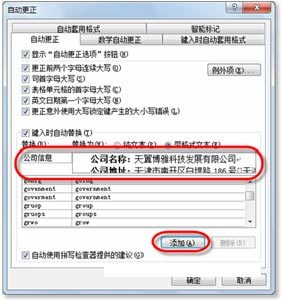
图3 在“自动更正”对话框中添加自动更正选项
4、连续单击【确定】按钮,关闭所有对话框,自动更正选项设置完成。以后凡是在文档中需要输入该公司的详细信息时,直接输入“公司信息”这4个字,系统即可快速将其替换为对应的详细信息,如图4所示。
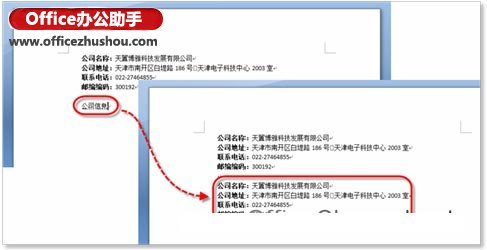
您可能感兴趣的文章
- 07-25最新版Office2019激活码_Office2019VL密钥
- 07-25正版office2019产品密钥 office 2019激活密钥步骤
- 07-25office专业增强版2021永久激活密钥(附激活教程)
- 07-25office激活密钥,2022最新office激活密钥永久激活key免费(附激活方法)
- 07-25office激活密钥,2022最新office激活密钥永久激活key免费(附激活方法)
- 07-25Office2021永久激活密钥,office2021专业版永久激活码
- 07-25office激活密钥2022,office产品密钥激活码永久激活收藏
- 07-25office2010激活密钥在哪里能找到
- 07-25office2010激活密钥分享和使用方法
- 07-25office2010产品密钥最新永久激活版


阅读排行
- 1最新版Office2019激活码_Office2019VL密钥
- 2正版office2019产品密钥 office 2019激活密钥步骤
- 3office专业增强版2021永久激活密钥(附激活教程)
- 4office激活密钥,2022最新office激活密钥永久激活key免费(附激活方法)
- 5office激活密钥,2022最新office激活密钥永久激活key免费(附激活方法)
- 6Office2021永久激活密钥,office2021专业版永久激活码
- 7office激活密钥2022,office产品密钥激活码永久激活收藏
- 8office2010激活密钥在哪里能找到
- 9office2010激活密钥分享和使用方法
- 10office2010产品密钥最新永久激活版
推荐教程
- 11-30正版office2021永久激活密钥
- 11-25怎么激活office2019最新版?office 2019激活秘钥+激活工具推荐
- 11-22office怎么免费永久激活 office产品密钥永久激活码
- 11-25office2010 产品密钥 永久密钥最新分享
- 11-30全新 Office 2013 激活密钥 Office 2013 激活工具推荐
- 11-22Office2016激活密钥专业增强版(神Key)Office2016永久激活密钥[202
- 11-25正版 office 产品密钥 office 密钥 office2019 永久激活
- 07-012025最新office2010永久激活码免费分享,附office 2010激活工具
- 11-22office2020破解版(附永久密钥) 免费完整版
- 11-302023 全新 office 2010 标准版/专业版密钥






